FAQを参照する
PowerChute Network Shutdown イベントログ採取方法
PowerChute Network Shutdownのイベントログの採取方法について説明しています。
PowerChute Network Shutdownのイベントログファイルの取得方法には 2つあります。
・ UPSの動作ログはNetwork Management Cardで確認します。
採取方法は 参照ください。
2. ディレクトリから採取
v3.1以降から利用可能な方法です。
Webユーザーインターフェイスにアクセスせず、直接ファイルを保存する方法です。
PowerChute Network Shutdownをインストールしたディレクトリ内の "EventLog.txt" をコピーしてください。
・デフォルトのインストールフォルダでは
Windows: "C:\Program Files\APC\PowerChute\grooup1" のフォルダに作成されます
Linux系 : "/opt/APC/PowerChute/group1 のフォルダに作成されます
PowerChute Network Shutdownのイベントログファイルの取得方法には 2つあります。
| 1. Web画面から取得 2. ディレクトリからファイルを取得 |
・ UPSの動作ログはNetwork Management Cardで確認します。
採取方法は 参照ください。
通常、PowerChute Network Shutdownのログの取得は
1. a.のWeb画面からログのエクスポートボタンでのファイル取得を推奨いたします。
1. WEB画面からの取得
PowerChute Network Shutdownへアクセスする方法は
ブラウザーより "https:// [ PCNSをインストールしたサーバーのIP ] :6547" でアクセス可能です。
a. ログのエクスポート [ Export Log ]
v4.1以降から利用可能な方法です。
PowerChute Network Shutdownの画面から、[ イベントログの表示 ] をクリックし、
" ログのエクスポート " をクリックし、任意のディレクトリへログをエクスポートしてください。(図1参照)
英語表示: [ View Event Log ] メニューより、”Export Log" をクリックし、
任意のディレクトリへログをエクスポートしてください。(図1参照)
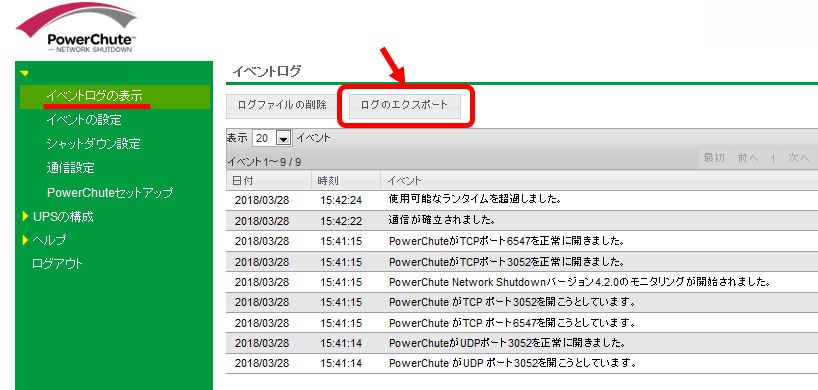
図1. ログのエクスポート ボタン (推奨方法)
" ログのエクスポート " をクリックし、任意のディレクトリへログをエクスポートしてください。(図1参照)
英語表示: [ View Event Log ] メニューより、”Export Log" をクリックし、
任意のディレクトリへログをエクスポートしてください。(図1参照)
図1. ログのエクスポート ボタン (推奨方法)
b. コピー&ペースト (上記1.のログのエクスポートが利用できない場合)
PowerChute Network Shutdownの画面より、[イベントログの表示] をクリックし
表示されるイベントログの文字列をすべて選択 (Windowsの場合 Ctrl+A)し、
PowerChute Network Shutdownの画面より、[イベントログの表示] をクリックし
表示されるイベントログの文字列をすべて選択 (Windowsの場合 Ctrl+A)し、
コピーしたものをメモ帳などコピー&ペーストで、テキストとしてファイルに保存してください。
2. ディレクトリから採取
v3.1以降から利用可能な方法です。
Webユーザーインターフェイスにアクセスせず、直接ファイルを保存する方法です。
PowerChute Network Shutdownをインストールしたディレクトリ内の "EventLog.txt" をコピーしてください。
・デフォルトのインストールフォルダでは
Windows: "C:\Program Files\APC\PowerChute\grooup1" のフォルダに作成されます
Linux系 : "/opt/APC/PowerChute/group1 のフォルダに作成されます
公開先:APC 日本
詳細を見る
製品群:
詳細を見る
製品群:

